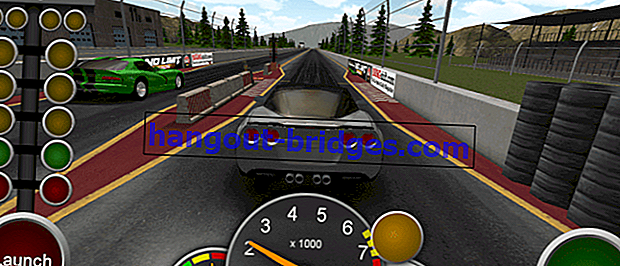もう復元できないようにファイルを削除する方法
ファイルを削除しても、Androidシステムは実際にはファイルをストレージから削除しません。次に、削除したファイルが完全に消去され、復元できないことをどのように確認しますか?
ファイルを削除しても、Androidシステムは実際にはファイルをストレージから削除しません。システムはファイルが存在しなくなったかのように偽装し、空き領域が増加します。システムは引き続きストレージにファイルを書き込み続けることができますが、少なくともファイルが新しいファイルで上書きされるまでは。
これにより、満たす必要がある条件がいくつかありますが、削除されたファイルを回復できます。しかし、注意しないと、他の人があなたの秘密のファイルを回復する可能性があります。実際には、すべてのファイルを削除したとき。スマートフォンを売りたいとき、これは明らかに深刻な問題です。次に、削除したファイルが完全に消去され、復元できないことをどのように確認しますか?
また読む- PCまたはラップトップで隠しファイルをすばやく検索する方法
- ウイルスに隠されたフラッシュの内容を表示する方法
スマートフォンで削除されたファイルは復元できます、これを克服する方法は次のとおりです
この問題を克服するために、開発者のGiuseppe RomanoはSecure Eraserと呼ばれるAndroidアプリケーションを作成しました。このアプリケーションは、ファイルを削除した後にストレージの空き領域を上書きすることで機能し、削除したファイルが完全に完全に消去され、誰もデータを回復できないようにします。
1. Secure Eraserをインストールする

個人データ、財務データ、その他の重要な情報など、スマートフォンに多くの秘密がある場合。もちろん、あなたが削除したデータを誰かが回復できるかどうかは心配です。そのためには、Google Playストアで無料でダウンロードできるSecure Eraserアプリケーションをインストールします。
 アプリのクリーニングと微調整Giuseppe Romanoダウンロード
アプリのクリーニングと微調整Giuseppe Romanoダウンロード2.安全な消しゴムを設定する

インストールして開いたら、最初に、内部ストレージから削除されたファイルと外部ストレージから削除されたファイルのどちらを削除するかを選択する必要があります。右側では、最良の結果を得るためにランダムを選択します。
3.永久にファイルを削除する

次に、画面の下部にある[スタート ]ボタンを押すだけで、ファイルの完全な削除が始まります。ここから、Secure Eraserは空き領域をランダムデータで上書きし、ユーザーが削除したファイルを削除します。その結果、使用可能なストレージスペースが実際に明らかになります。しかし、心配する必要はありません。SecureEraserがこのランダムなデータを削除し、空きスペースを取り戻します。
このプロセスには時間がかかる場合があります。Jakaが今回行ったテストでは、15 GBの空き領域をクリアするのに約30分かかります。もちろん、合計時間は、デバイスで利用可能なスペースの量によって異なります。そのため、クリーニングプロセス中は根気よく待ってください。最も重要な結果は満足です。あなたはもう心配する必要はありません、あなたの重要なデータは完全に消えます。あなたはそれを試すことに興味がありますか?